วิธีเล่น Mobile Legends บนพีซี
27 เมษายน 2565 • ยื่นไปที่: Mirror Phone Solutions • โซลูชั่นที่ได้รับการพิสูจน์แล้ว
เกม MOBA ได้รับความสนใจอย่างมากในชุมชนเกมมาระยะหนึ่งแล้ว เกมพีซีเช่น League of Legends และ Dota 2 ปกครองชุมชนเกม MOBA มาเป็นเวลานาน ด้วยความก้าวหน้าทางเทคโนโลยี ประสบการณ์การเล่นเกมต้องเผชิญกับการปรับปรุงโครงสร้างเล็กน้อย แม้ว่าเกม PC จะเน้นไปที่การยกระดับกราฟิกของพวกเขาขึ้นไปอีกระดับ ผู้พัฒนาเกมบนมือถือยังเน้นไปที่การออกแบบเกมที่พกพาได้ดีกว่าและประสบการณ์การเล่นเกมที่น่าประทับใจ Mobile Legends เกมที่ร่างจากชื่อที่กล่าวถึงข้างต้น ทำให้ผู้ใช้สามารถเข้าถึงชุมชนทั่วโลกที่สามารถใช้งานได้ง่ายผ่านอุปกรณ์พกพา ด้วย 'ฮีโร่' ที่แตกต่างกันให้เลือก Mobile Legends มีอิทธิพลต่อกลยุทธ์และการทำงานเป็นทีมที่สร้างขึ้นในชุมชนที่เชื่อมต่อถึงกันผ่านแพลตฟอร์มโซเชียลมีเดียต่างๆ อย่างไรก็ตาม, เพื่อปรับปรุงประสบการณ์การเล่นเกม นักเล่นเกมมือถือจำนวนมากต้องการก้าวไปสู่ขั้นต่อไป สำหรับสิ่งนี้ เทคโนโลยีแบบเรียกซ้ำได้นำเสนอวิธีแก้ไขในรูปแบบของอีมูเลเตอร์และแอพพลิเคชั่นมิเรอร์ที่ให้คุณเล่น Mobile Legends บนพีซีได้ บทความนี้จะให้คำแนะนำเกี่ยวกับแพลตฟอร์มที่ดีที่สุดที่สามารถเล่น ML บนพีซีได้
หากคุณต้องการเล่นเกม Androidบนพีซีหรือ Mac คุณสามารถทำได้โดยใช้โปรแกรมจำลองบนคอมพิวเตอร์
ส่วนที่ 1: Wondershare MirrorGo
ต้องการไต่ระดับสู่ระดับ Mythic ก่อนที่ฤดูกาลนี้จะจบลงใน Mobile Legends หรือไม่? จากนั้น คุณควรพิจารณาใช้Wondershare MirrorGoที่สามารถสะท้อนโทรศัพท์ Android ของคุณไปยังคอมพิวเตอร์ของคุณได้ทันที
- โดยไม่จำเป็นต้องรูท Android คุณสามารถใช้ MirrorGo บนพีซีของคุณได้
- มีจอยสติกเฉพาะเพื่อย้ายฮีโร่ที่คุณชื่นชอบบนแผนที่ MLBB ได้อย่างราบรื่น
- คุณยังสามารถปรับแต่งคีย์สำหรับทักษะฮีโร่ทั้งหมด (เช่น S1, S2 หรือ Ultimate)
- แอปพลิเคชั่นนี้มอบประสบการณ์การเล่น MLBB ที่ปราศจากความล่าช้าบนพีซีของคุณในทุกโหมดการเล่นเกม
- เนื่องจากคุณไม่ได้ใช้โปรแกรมจำลอง บัญชี MLBB ของคุณจะไม่ถูกแบนโดย Moonton
ในการเล่น Mobile Legends Bang Bang บนพีซีของคุณด้วยความช่วยเหลือของ MirrorGo คุณสามารถทำตามขั้นตอนเหล่านี้:
ขั้นตอนที่ 1: เชื่อมต่ออุปกรณ์ของคุณและเปิด MirrorGo
ด้วยความช่วยเหลือของสาย USB คุณสามารถเชื่อมต่ออุปกรณ์ Android กับคอมพิวเตอร์ของคุณ นอกจากนี้ ให้ไปที่การตั้งค่า > ตัวเลือกสำหรับนักพัฒนาซอฟต์แวร์เพื่อเปิดใช้งานตัวเลือกการแก้ไขข้อบกพร่อง USB ก่อน
ขณะนี้ คุณสามารถเปิดใช้ MirrorGo บนคอมพิวเตอร์ของคุณ และตรวจสอบหน้าจอของอุปกรณ์ที่ทำมิเรอร์ได้
ขั้นตอนที่ 2: เปิด Mobile Legends บนโทรศัพท์ Android ของคุณ
หลังจากเชื่อมต่ออุปกรณ์ของคุณแล้ว คุณก็สามารถเปิดแอป MLBB บนอุปกรณ์ Android ของคุณได้ มันจะถูกมิเรอร์บนพีซีของคุณผ่าน MirrorGo และคุณสามารถเพิ่มหน้าจอให้ใหญ่สุดได้
ขั้นตอนที่ 3: ตั้งค่าคีย์และเริ่มเล่น MLBB
ก่อนที่คุณจะเข้าสู่การแข่งขัน เพียงไปที่ไอคอนแป้นพิมพ์จากแถบด้านข้างของ MirrorGo วิธีนี้จะช่วยให้คุณตั้งค่าคีย์ต่างๆ สำหรับการเคลื่อนไหวของฮีโร่ (จอยสติ๊ก) และการกระทำอื่นๆ
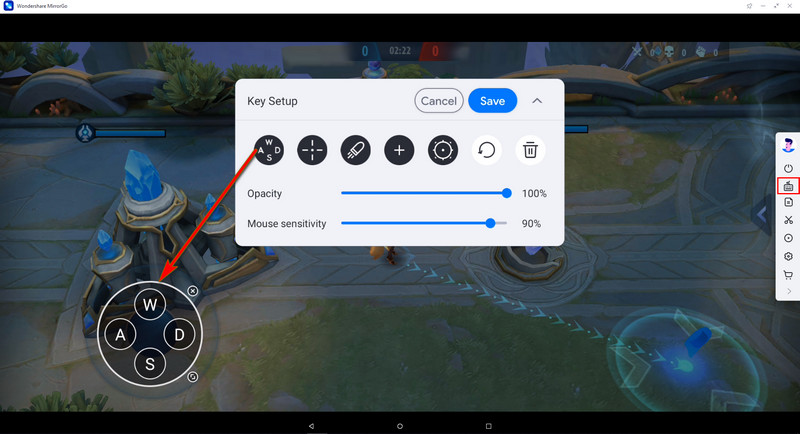
คุณยังสามารถคลิกที่ปุ่ม "กำหนดเอง" เพื่อกำหนดคีย์ต่างๆ สำหรับการดำเนินการ MLBB เช่น S1, S1, Ultimate และอื่นๆ

 จอยสติ๊ก: เลื่อนขึ้น ลง ขวา หรือซ้ายด้วยปุ่ม
จอยสติ๊ก: เลื่อนขึ้น ลง ขวา หรือซ้ายด้วยปุ่ม สายตา: มองไปรอบๆ ด้วยการเลื่อนเมาส์
สายตา: มองไปรอบๆ ด้วยการเลื่อนเมาส์ ไฟ: คลิกซ้ายเพื่อยิง
ไฟ: คลิกซ้ายเพื่อยิง กล้องโทรทรรศน์: ใช้กล้องโทรทรรศน์ของปืนไรเฟิลของคุณ
กล้องโทรทรรศน์: ใช้กล้องโทรทรรศน์ของปืนไรเฟิลของคุณ คีย์ที่กำหนดเอง: เพิ่มคีย์สำหรับการใช้งานใดๆ
คีย์ที่กำหนดเอง: เพิ่มคีย์สำหรับการใช้งานใดๆ
ส่วนที่ 2: โปรแกรมจำลอง MEmu Play
อีมูเลเตอร์เป็นโซลูชันอื่นในการเล่นเกมมือถือที่แตกต่างกันบนพีซีของคุณและมีประสบการณ์การเล่นเกมเหมือนกัน แต่มีความละเอียดหน้าจอต่างกัน MEmu Player ได้สร้างชื่อเสียงในการมอบผลลัพธ์ที่มีประสิทธิภาพให้กับนักเล่นเกม ทำให้เป็นหนึ่งในอีมูเลเตอร์ที่ดีที่สุดในตลาด เพื่อให้เข้าใจวิธีการเล่น Mobile Legends บนพีซีด้วยโปรแกรมจำลอง MEmu Play คุณต้องทำตามขั้นตอนที่ให้ไว้ดังนี้
ขั้นตอนที่ 1:คุณต้องดาวน์โหลดเกมลงบนแล็ปท็อปของคุณจาก Google Play Store หรือ iTunes ตรงกันข้ามสามารถดาวน์โหลดได้จากแอปพลิเคชันบุคคลที่สามเป็นไฟล์ .apk
ขั้นตอนที่ 2:ติดตั้ง MEmu Player บนพีซีของคุณจากเว็บไซต์ดั้งเดิม
ขั้นตอนที่ 3:ติดตั้งไฟล์ .apk ของเกมที่คุณดาวน์โหลดโดยใช้เครื่องเล่น เพื่อที่คุณจะสามารถเข้าถึงไอคอน APK ที่ด้านขวาของหน้าต่างในโปรแกรมเล่น
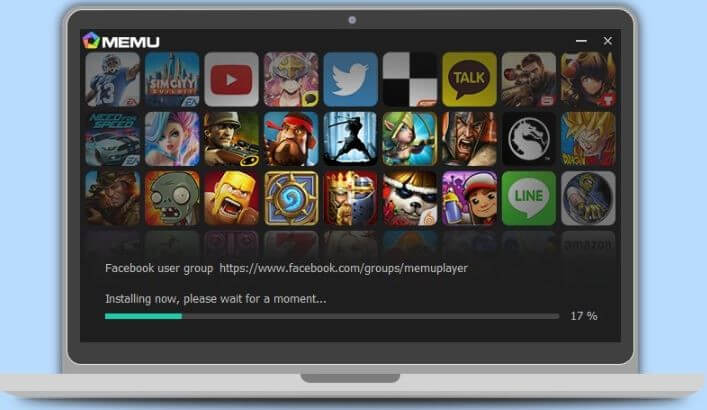
ขั้นตอนที่ 4:เกมจะปรากฏในรายการหน้าจอหลักของแอปพลิเคชันหลังจากติดตั้งสำเร็จ การเปิดตัวครั้งแรกจะใช้เวลาสักครู่ เมื่อพิจารณาถึงกระบวนการดาวน์โหลดทรัพยากรเกม ด้วยการดำเนินการที่ประสบความสำเร็จ คุณสามารถเล่น Mobile Legends บนพีซีได้อย่างง่ายดายโดยใช้ MEmu Player
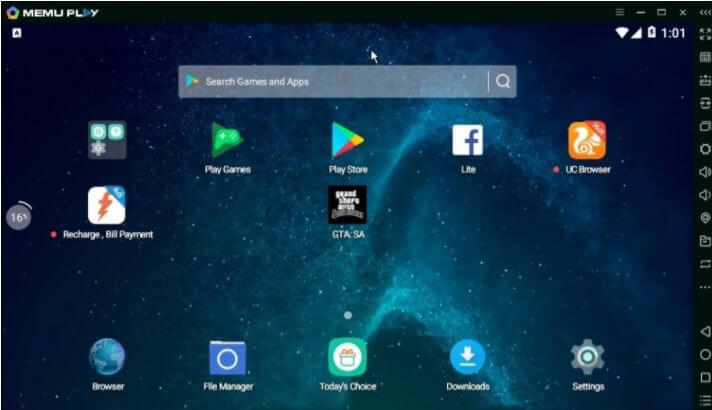
โปรแกรมจำลองการเล่น MEmu ให้ความสามารถในการมีแนวทางในการควบคุมเกมที่ดียิ่งขึ้น ด้วยการควบคุมที่ง่ายดายและชุมชนที่กว้างใหญ่ให้เล่นด้วยตลอดทั้งเกม
ส่วนที่ 3: โปรแกรมจำลอง Nox Player
เป็นที่เข้าใจว่าความพร้อมของอีมูเลเตอร์นั้นค่อนข้างกว้างใหญ่และเป็นของเหลวให้เลือก ซึ่งมักจะทำให้กระบวนการคัดเลือกทั้งหมดเป็นกระบวนการที่ต้องใช้กำลังมาก ดังนั้น บทความนี้มุ่งหวังที่จะแนะนำคุณเกี่ยวกับอินเทอร์เฟซที่ดีที่สุดที่พยายามให้บริการที่ไร้ที่ติแก่นักเล่นเกม เพื่อให้พวกเขาสามารถเล่นเกมได้ เช่น Mobile Legends บนพีซี Nox Player เป็นอีกหนึ่งตัวเลือกที่น่าประทับใจเมื่อต้องเล่น Mobile Legends บนพีซี เพื่อให้เข้าใจขั้นตอนง่าย ๆ ที่เกี่ยวข้องกับคำแนะนำในการใช้ Nox Player เพื่อเล่นเกม คุณต้องดูขั้นตอนที่แสดงดังต่อไปนี้
ขั้นตอนที่ 1:คุณสามารถดาวน์โหลด Nox Player ได้จากเว็บไซต์ทางการ
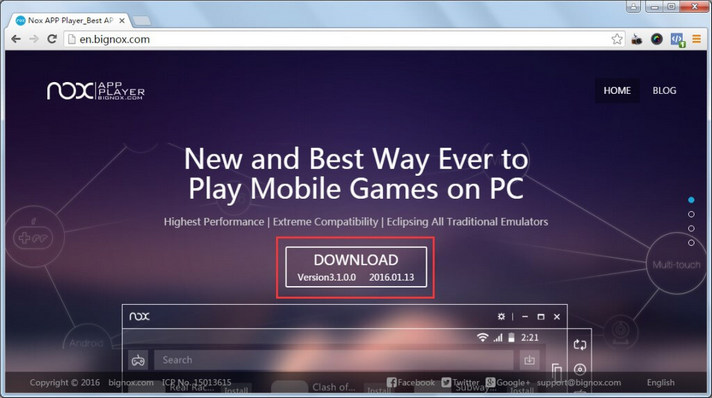
ขั้นตอนที่ 2:เมื่อติดตั้งอีมูเลเตอร์สำเร็จ คุณต้องเปิดใช้และค้นหา “Mobile Legends” ใน App Center ในตัว
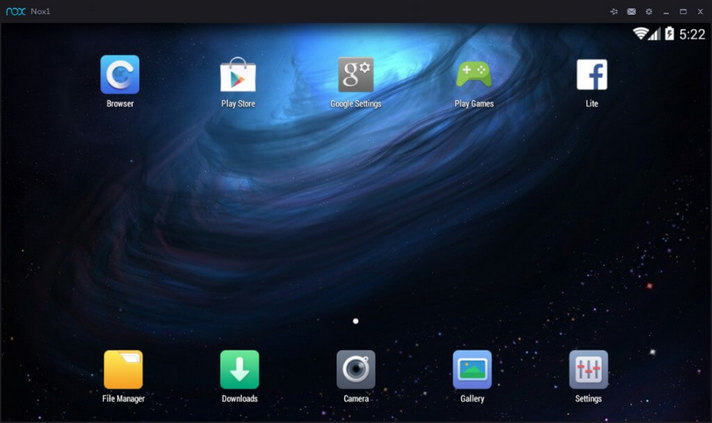
ขั้นตอนที่ 3:หลังจากดาวน์โหลดเกมบนพีซีของคุณผ่านอีมูเลเตอร์ คุณก็สามารถเปิดเกมและสนุกกับการเล่นบนพีซีได้
Nox Player เชื่อมั่นในการมอบประสบการณ์ภาพที่ดีที่สุดและผลลัพธ์เชิงคุณภาพโดยละเอียดสำหรับประสบการณ์การเล่นเกมที่มีประสิทธิภาพ การควบคุมคีย์บอร์ดค่อนข้างมีเสน่ห์ใน Nox Player ซึ่งช่วยควบคุมเกมเมอร์ในขณะที่เล่น Mobile Legends บนพีซีได้ดียิ่งขึ้น
ส่วนที่ 4: โปรแกรมจำลอง BlueStacks
ประสบการณ์ Virtual Android นั้นค่อนข้างธรรมดาตามที่ระบุไว้ก่อนหน้านี้ อย่างไรก็ตาม เพื่อให้กระบวนการค้นพบประสบการณ์ Android ที่ดีที่สุดได้ง่ายขึ้น บทความนี้จึงเผยแพร่ในหัวข้อเกี่ยวกับ BlueStacks ซึ่งเป็นโปรแกรมจำลองที่น่าประทับใจอีกตัวหนึ่งที่ให้คุณเล่น Mobile Legends บนพีซีเพื่อประสบการณ์การเล่นเกมที่ดียิ่งขึ้น BlueStacks ให้สภาพแวดล้อมที่ดีกว่าสำหรับผู้ใช้เมื่อเทียบกับโปรแกรมจำลองส่วนใหญ่ที่มีอยู่ในตลาด BlueStacks ให้คุณตั้งค่าตัวเองบนแพลตฟอร์มด้วยความช่วยเหลือของบัญชี Google Play เกมที่ติดตั้งโดยใช้บัญชีจะแสดงบนแพลตฟอร์ม สิ่งนี้อาจมีประสิทธิภาพในบางกรณี แต่ช้ากว่าเมื่อเปรียบเทียบกับโปรแกรมจำลองอื่น ๆ เพื่อให้เข้าใจวิธีง่าย ๆ เกี่ยวกับการตั้งค่า Mobile Legends บนพีซีของคุณ คุณต้องพิจารณาขั้นตอนที่แสดงดังต่อไปนี้
ขั้นตอนที่ 1:ติดตั้งแอปพลิเคชั่น BlueStacks บนคอมพิวเตอร์ของคุณ
ขั้นตอนที่ 2:หลังจากเปิดตัวโปรแกรมจำลอง ลงชื่อเข้าใช้ด้วยบัญชี Google Play ของคุณ

ขั้นตอนที่ 3:การดำเนินการนี้จะช่วยให้คุณเข้าถึง Google Play Store ซึ่งจะใช้เพื่อดาวน์โหลดและติดตั้ง Mobile Legends บนพีซีของคุณอย่างมีประสิทธิภาพ
ขั้นตอนที่ 4:หลังจากติดตั้งเกมบนพีซีโดยใช้โปรแกรมจำลอง คุณจะต้องตั้งค่าเกมเหมือนกับบนอุปกรณ์ Android อื่นๆ
บทสรุป
บทความนี้ได้แนะนำให้คุณรู้จักกับแอพพลิเคชั่นและอีมูเลเตอร์หลายตัวที่สามารถแนะนำวิธีเล่น Mobile Legends บนพีซีได้ แพลตฟอร์มเหล่านี้ส่งเสริมประสบการณ์การเล่นเกมที่ดีขึ้นสำหรับผู้ที่เบื่อหน่ายกับการเล่นบนอุปกรณ์ Android ของตน ผู้ใช้หลายคนรายงานว่าไม่สะดวกในการใช้อุปกรณ์และได้จัดลำดับความสำคัญในการเปลี่ยนเส้นทางไปยังพีซีเพื่อการควบคุมที่ดีขึ้นในเกม เพื่อให้ได้มาซึ่งแนวคิดของอีมูเลเตอร์และแอปพลิเคชั่นมิเรอร์เพื่อเล่นเกม Android บนพีซี คุณต้องอ่านบทความโดยละเอียด
เล่นเกมมือถือ
- เล่นเกมมือถือบนพีซี
- ใช้แป้นพิมพ์และเมาส์บน Android
- คีย์บอร์ดและเมาส์ PUBG MOBILE
- การควบคุมแป้นพิมพ์ในหมู่พวกเรา
- เล่น Mobile Legends บนพีซี
- เล่น Clash of Clans บน PC
- เล่น Fornite Mobile บนพีซี
- เล่น Summoners War บนพีซี
- เล่น Lords Mobile บนพีซี
- เล่น Creative Destruction บน PC
- เล่นโปเกมอนบนพีซี
- เล่น Pubg Mobile บนพีซี
- เล่นท่ามกลางพวกเราบนพีซี
- เล่น Free Fire บน PC
- เล่น Pokemon Master บน PC
- เล่น Zepeto บน PC
- วิธีเล่น Genshin Impact บนพีซี
- เล่น Fate Grand Order บน PC
- เล่น Real Racing 3 บนพีซี
- วิธีเล่น Animal Crossing บนพีซี







เจมส์ เดวิส
กองบรรณาธิการ